wps多余的空白页怎么删除 wps文档中删除多余空白页的步骤
更新时间:2024-04-06 09:43:21作者:jiang
在使用wps文档时,我们有时会遇到一些多余的空白页的问题,这些空白页不仅占据了文档的空间,还影响了文档的整体美观性。我们应该如何删除这些多余的空白页呢?下面将介绍一下在wps文档中删除多余空白页的简单步骤。通过按照这些步骤进行操作,我们可以轻松地解决这个问题,使文档更加整洁、清晰。让我们一起来了解一下吧!

删除空白页
如果wps文档中出现了空白页,那么可能是文档中包含空段落、分页符或分节符。需要将这些编辑标记删除,空白页才会被删除。
操作方法:把光标移动至空白页,选中空白页中的 段落标记 或分页符 或者分节符,尝试使用“回格(即backspace / ←)”以及“Delete”键删除。
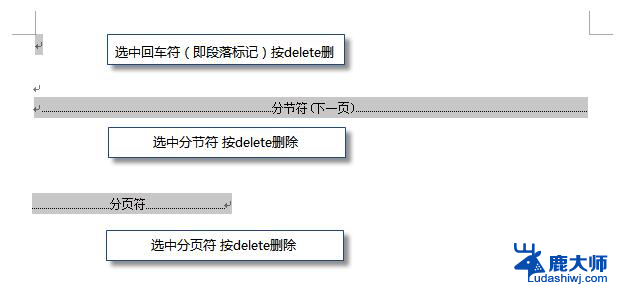
PS:如果文档中没有显示编辑标记,可以开启功能区“开始-显示/隐藏编辑标记”显示。
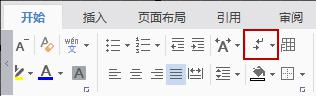
还有一种空白页的可能是前一页末尾有过长的表格。
文档在表格后需要有一个空段落,如果表格一直延伸到页面底部,则空段落将被推入下一页。而这个空段落标记是无法删除的。需要将这个空段落标记设置为“隐藏文字”才可以。
操作方法:
1、选中段落标记
2、点击右键-字体-勾选“隐藏文字”。
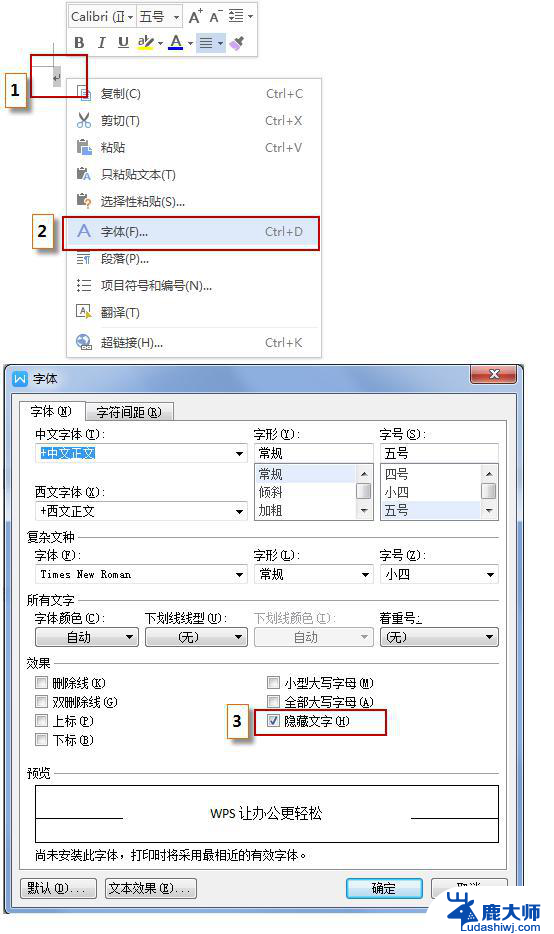
以上就是如何删除wps中多余的空白页的全部内容,如果还有不清楚的地方,您可以根据本文的方法进行操作,我们希望这篇文章对您有所帮助。
wps多余的空白页怎么删除 wps文档中删除多余空白页的步骤相关教程
- wps文档中如何删除空白页 如何在wps文档中删除空白页
- wps怎么删除多余的页数 如何在wps中删除多余的页数
- wps文档中不用的页怎么删除 wps文档中删除空白页的方法
- wps删除多余页 wps中删除多余页的方法
- wps怎样删除后面多余的空白格 怎样使用wps删除文档末尾的空白格
- word怎么删除首页的空白页 word如何删除第一页空白页
- wps怎么删除没有用的空白页 怎么在wps中删除没有内容的空白页
- wps如何删除多余的模板 wps如何删除多余的模板文件
- wps空白页删除不了事怎么回事 wps空白页删除不了的原因和解决办法
- wps如何隐藏页面之间的空白 wps如何去除页面之间的空白
- 如何电脑重启 电脑为什么需要重启
- 电脑连不上网出现黄色感叹号怎么办 电脑网络连接出现黄色感叹号
- 小米怎么关闭息屏 小米手机息屏显示关闭步骤
- apk软件怎么打开 安卓手机如何打开.apk文件
- 截图宝微信对话生成器怎么弄 微信对话截图制作教程
- 电视机打开没有声音是怎么回事 电视机没有声音怎么办
电脑教程推荐